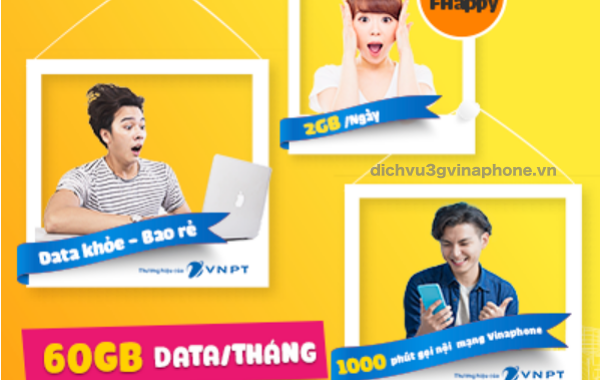Hướng dẫn cách sử dụng iCloud Photos trên iPhone, iPad
Chắc hẳn bạn dùng iCloud Photos là tính năng được tích hợp vào hệ điều hành iOS và macOS cho phép người dùng dễ dàng lưu trữ hình ảnh, video và đồng bộ trên tất cả các thiết bị của Apple. Vậy làm sao sử dụng dịch vụ này hiệu quả, tiện lợi cho bạn ? Hãy cùng nhau theo dõi bài viết chi tiết dưới đây nhé.
Cách thức hoạt động của iCloud Photos
iCloud Photos sẽ tự động lưu giữ mọi ảnh và video của người dùng đã chụp trên iCloud, do đó họ có thể truy cập thư viện của mình từ bất kỳ thiết bị nào, mọi lúc mọi nơi. Các thay đổi thực hiện đối với bộ sưu tập trên một thiết bị cũng sẽ tự động được đồng bộ và thay đổi trên các thiết bị khác.
Hình ảnh và video sẽ được sắp xếp thành các khu vực Moments, Collections và Years. Bằng cách này, người dùng có thể nhanh chóng tìm thấy các khoảnh khắc, thành viên gia đình hoặc bạn bè mà họ đang tìm kiếm.
Kích hoạt tính năng iCloud Photos
Lưu ý trước khi thực hiện các thay đổi, người dùng nên sao lưu thiết bị để tránh các sự cố có thể phát sinh trong lúc thực hiện.
Đầu tiên người dùng nên cập nhật các thiết bị iOS và macOS lên phiên bản mới nhất và đăng nhập vào cùng tài khoản Apple ID trên các thiết bị này để có thể sử dụng iCloud Photos.
Bật iCloud Photos trên iPhone và iPad
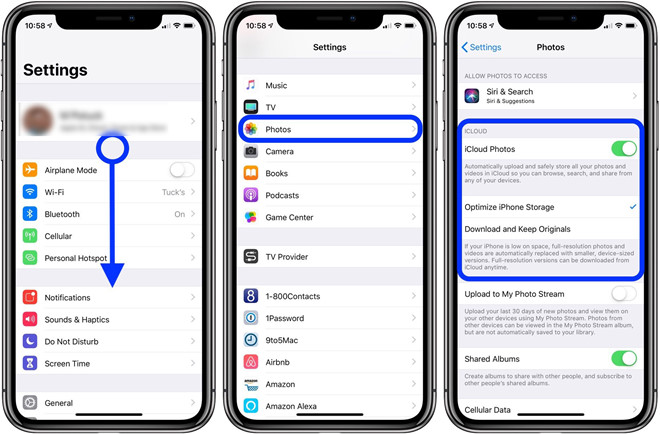
Mở ứng dụng Settings > Photos > iCloud Photos và chuyển thanh trượt sang xanh để kích hoạt. Tại đây người dùng có hai lựa chọn gồm Optimize iPhone Storage (hình ảnh sẽ được nén lại nhưng vẫn giữ chất lượng cao giúp tiết kiệm không gian lưu trữ trên thiết bị) và Download and Keep Originals (giữ nguyên dung lượng gốc)
Bật iCloud Photos trên máy tính Mac
Mở ứng dụng Photos, nhấn vào trình đơn Photos ở góc trái màn hình, chọn Preferences và đánh dấu chọn vào ô iCloud Photos, xong chọn Optimize Mac Storage hoặc Download Originals to this Mac. Để tải ảnh lên iCloud Photos trên máy tính Mac, người dùng chỉ cần kéo thả dữ liệu vào ứng dụng Photos.
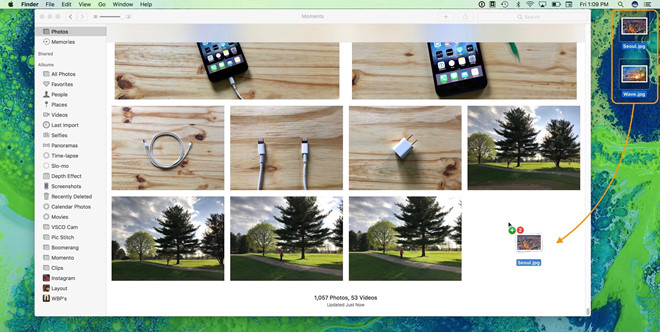
Lưu ý rằng thời gian tải dữ liệu lên iCloud Photos sẽ phụ thuộc vào lượng ảnh và video clip trên thiết bị cũng như kết nối internet của người dùng. Người dùng có thể xem trạng thái tải lên ở góc bên dưới của ứng dụng Photos trên máy Mac và trong các cài đặt của ứng dụng Photos trên hệ điều hành iOS.
Trên đây là cách gợi ý giúp bạn sử dụng iCloud Photos trên iPhone. Ngoài ra bạn có thể đăng ký Internet 3g mobifone để cập nhật thông tin công nghệ bổ ích thường xuyên.
Ví dụ bạn muốn đăng ký Miu Mobifone bạn chỉ cần soạn tin nhắn theo cú pháp sau:
Tai Miu gửi 9084
Sau khi đăng ký thành công là bạn đã có 3,8 GB tốc độ cao để lướt web thả ga mà không hề lo lắng data. Cước phí 70,000đ trừ vào tài khoản chính.
Chúc bạn có phút giây trọn vẹn cùng dangky3g4g.com nhé!